カシミール3Dの解説のメニュー
カシミール3Dについて
1.ソフトのインストール
2.カシミール3Dの地図
3.地図の印刷
カシミール3D機能紹介(本ページ)
1.基本操作
2.コースの作成、分析
3.カシバード
カシミール3DとGPS
1.GPSとの連携
2.デジカメプラグイン
1.基本操作
緯度経度・標高の表示
【ダイヤログバー】⇒ガイド
マウスのポインターを移動するとダイアログバーに緯度経度・標高が表示されます。緑で表示されているのは地図名です。

磁北線・緯線経線・緯線経線の表示
【表示】⇒【表示の設定】⇒【緯線経線・緯線経線(補助線)・磁北線】
磁北線とはコンパスが示す北は地図の真北とのズレがあるので補正する線を引きます。コンパスを使って現在位置確認などをするときにコンパスの北と磁北に合わせる必要があります。通常磁北線は、コンパスや分度器を使って地図に書き入れますがカシミール3Dは表示設定で表示することが出来ます。
陰影レベルの変更
【表示】⇒【表示の設定】⇒【地形表現】
カシミール3Dの地図には陰影があり渓と山の起伏状態が立体的でわかりやすく見えます。その陰影を強調して、より立体的に見えるように調整できます。
標高データパレット
【表示】⇒【パレット選択】
地図を表現する様々なパレットが用意されています。好みにあったパレット使えばいいでしょう。ちなみに私は「地図画像合成用(春)」極ノーマルです
測定
【右クリックメニュー】⇒【測定】
指定した場所の直線距離、沿面距離、面積、体積を測定できます。渓の大きさは流域面積で決まります。だいたいは見た目でわかりますが、渓を尾根で囲んで正確に流域面積を測定するのもいいかも知れませんね。

地名検索
【編集】⇒【検索】
地名検索も当然出来ます。
検索条件に山関係の地図ソフトらしく 標高指定・山名・山小屋名などがあります。
2.ルートの作成分析
【右クリックメニュー】⇒【新規作成】⇒【登山道作成】
①マウスの左クリックを繰り返してるーとをトレースします。
②右クリックして【確定】 タイトルを付けて保存します。
③ルートを右クリックしてメニューから【編集 】をクリックします。
GPSデータエディタが開きます。
④【表示】⇒【グラフ表示】をクリックすると作成したルートの標高グラフが開きます。

直線距離⇒平面上での距離
沿面距離⇒直線距離に地面の凹凸を考慮した距離
推定時間⇒平地での移動速度(km/h)から上り勾配と下り勾配を補正した時間
私の場合、平地での移動速度を3km/hで入力しています。渓流釣りの場合、推定時間は参考になりません。
渓流釣りや登山を計画するときに、距離や時間、標高差、勾配などの情報を事前に確認することができます。また、コースをグラフ化することにより、平面上の地図を見るより現地や行程のイメージが広がると思います。
3.カシバード
カシミール3Dが凄いのはカシバードという機能を持っているからと言っても過言ではありません。地図上にカメラを置いてあらゆる視点から地図を3Dで眺望できる機能です。別ウインドウの中に、あたかも自分が現地にいるような感覚で風景を見ることができます。
視点を変える条件として
位置⇒地図上のどの位置にも置くことが出来ます。
方向⇒360°コンパスで表現
画角⇒カメラの焦点距離で表現
対地上高⇒視点の高さを変えられます。(カシバードの名前はここから)
抑角度⇒カメラの抑角を変えられます
雲・雪・霧・霞といった自然の風景を組み入れて表現するすることができます。自由に視点が変えられるので、山頂からの展望図作りには最適です。
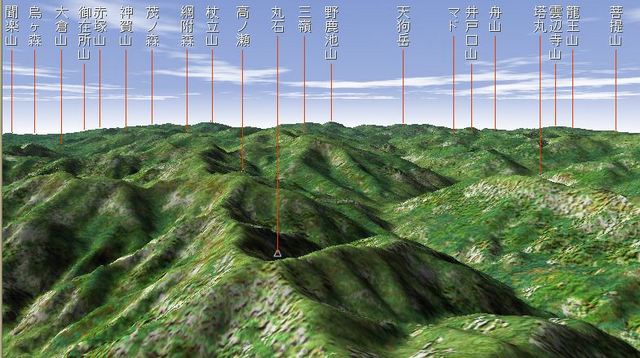
上は次郎笈頂上から西を見た展望図です。
稜線が三嶺まで続いています。実際は笹の稜線ですが笹までは表現できないようです。遠くは四国の最高峰 石鎚山の天狗岳まで眺望出来ることがわかります。
カシバード 一ノ森から見た剣山-次郎笈
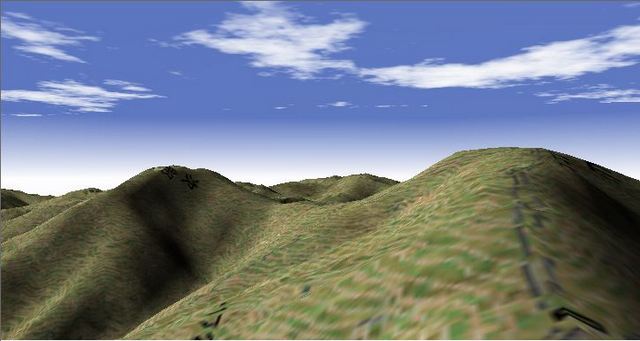 撮影した写真 一ノ森から見た剣山-次郎笈
撮影した写真 一ノ森から見た剣山-次郎笈
 実際に見える風景と比べてみました。
実際に見える風景と比べてみました。
上がカシバードで作った「一ノ森から見た剣山-次郎笈」、下がカメラで撮った「一ノ森から見た剣山-次郎笈」 カシバードが28㎜、カメラが24㎜ 画角が少し違いますがほぼ同じ画像ですね。
さらに、カシバードには凄い機能があります。
「トラック作成」で作成したルートをカシバードで動かし、遡行行程から実際に見える風景をシミュレーションすることができます。
カシバードルート再生の手順
【右クリックメニュー】⇒【新規作成】⇒【トラック作成】
①マウスの左クリックを繰り返してルートをトレースします。
②マウス右クリックして【確定】 タイトルを付けて保存します。
③ルートを右クリックしてメニューから【編集 トラックエデタ】をクリックします。
④トラックデータ編集の標高グラフが開きます。
⑤【3D表示する】釦をクリック 3D表示のカメラ位置を選びます。 私の場合「上空後方」
⑥3D表示・再生 倍率を10~30倍くらいに設定します。
⑦【再生(▶)】釦をクリックするとコース通りにカシバードが3D再生されます。
少々操作が複雑なので操作手順を動画にしました。

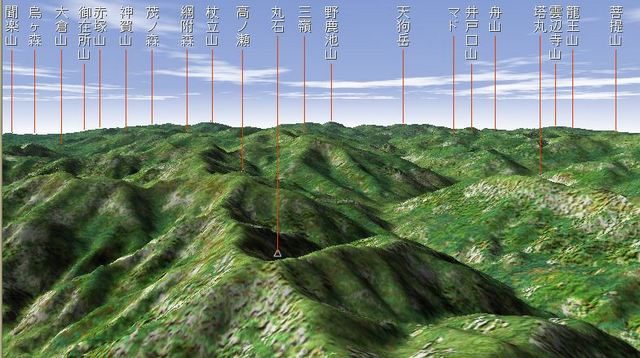

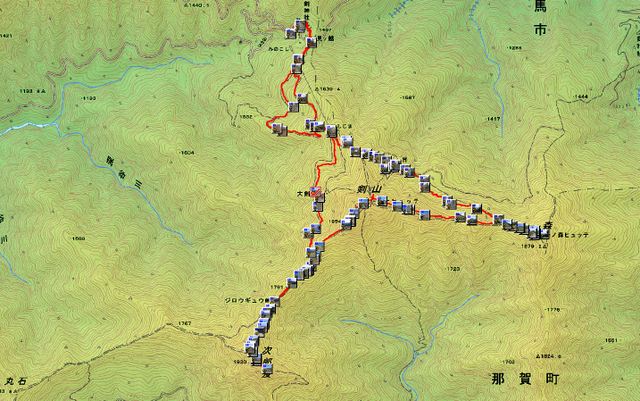
コメント